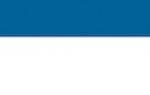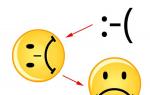Ma'lumotlarni uzatish. Ma'lumotlarni uzatish 1C savdo boshqaruvini boshqa kompyuterga qanday o'tkazish mumkin
1C: Enterprise - bu korxonada hujjat aylanishini avtomatlashtirish uchun mo'ljallangan 1C kompaniyasining dasturiy mahsulotidir. Dastur sizga boshqaruv hisobini va buxgalteriya hisobini yuritish imkonini beradi, masalan, xodimlarning ish haqini hisoblash, buxgalteriya hujjatlari va schyot-fakturalarni yaratish va joylashtirish.
1C eng murakkab, ammo ayni paytda eng funktsional dasturlardan biri hisoblanadi. Odatda korxonalarda ma'lumotlar va shakllarni yangilash, ma'lumotlarning zaxira nusxasini yaratish va ma'lumotlar bazalarini uzatish kabi 1C bilan bog'liq texnik muammolarni hal qiladigan maxsus odamlar ishlaydi. Agar tashkilotda 1C mahsulotlari bilan ishlaydigan mutaxassis yoki tizim ma'muri bo'lmasa, buxgalterlar dasturning bajarilishini mustaqil ravishda nazorat qilishlari kerak.
Maqolada tezkor navigatsiya
Ma'lumotlar bazasi yuklanmoqda
1C ma'lumotlar bazasini boshqa kompyuterga o'tkazish uchun siz uni to'liq tushirishingiz va olinadigan muhitga nusxalashingiz kerak. Ma'lumotlar bazasini o'chirish uchun:
- 1C: Enterprise dasturini ishga tushiring;
- Ishga tushirish oynasida kerakli ma'lumotlar bazasini tanlang va "Konfigurator" tugmasini bosing;
- Dastur boshlanishini kuting;
- Boshqa foydalanuvchilarning dasturda ishlashini oldini olish;
- "Konfiguratsiya" menyusini tanlang va ochiladigan ro'yxatda "Konfiguratsiyani ochish" ni tanlang;
- "Ma'muriyat" tugmasini bosing va "Ma'lumotlar bazasini yuklab olish" -ni tanlang;
- Faylni saqlash va yuklashni boshlash uchun maqsadli papkani belgilang.
Olingan fayl *.dt formatida boshqa kompyuterga har qanday mavjud usulda o'tkazilishi kerak.
Ma'lumotlar bazasini qo'shish
Ma'lumotlar bazasini boshqa kompyuterga qo'shish uchun sizga kerak:
- 1C: Enterprise-ni ishga tushiring;
- Yuklash uchun ma'lumotlar bazasini tanlash menyusida "Qo'shish" tugmasini bosing. Agar bu dasturning birinchi ishga tushirilishi bo'lsa, siz yangi ma'lumotlar bazasini qo'shish haqidagi savolga ijobiy javob berishingiz kerak;
- "Mavjud ma'lumotlar bazasi ro'yxatiga qo'shish" bandini tanlang va "Keyingi" tugmasini bosing;
- Ma'lumotlar bazasi uchun foydalanuvchi uchun qulay nomni kiriting;
- "Ushbu kompyuterda yoki mahalliy tarmoqdagi kompyuterda" opsiyasini tanlab, faylning joylashuvini tanlang;
- Ma'lumotlarni saqlash uchun kompyuteringizdagi istalgan jildni belgilang;
- Yaratilgan ma'lumotlar bazasi va ro'yxatni tanlang va "Konfigurator" tugmasini bosing;
- "Ma'muriyat" -> "Ma'lumot bazasini yuklash" menyu bandini bosing;
- Saqlangan *.dt fayliga yo'lni belgilang va yuklab olishni boshlang.
1C ni bir kompyuterdan ikkinchisiga qanday o'tkazish 2 oddiy qadamda:
- 1C platformasini boshqa kompyuterga o'rnating.
- Ma'lumotlar bazasini boshqa kompyuterga nusxalash va uni ulang.
Avvalo, 1C dasturining o'zi ikki qismdan iboratligini tushunish muhimdir (eng umumiy holatda): platforma 1C(dasturning o'zi) va konfiguratsiya(axborot bazasi yoki ma'lumotlar bazasi). Va ikkala qismni ham o'tkazishimiz kerak.
O'z navbatida, axborot bazasi ikki xil bo'lishi mumkin: faylga asoslangan va tuzilgan so'rovlar tilidan (SQL) foydalanadigan.
Biz eng keng tarqalgan fayl ma'lumotlar bazasi uchun 1C-ni bir kompyuterdan ikkinchisiga qanday o'tkazishni ko'rib chiqamiz.
1. 1C platformasini qanday o'tkazish (o'rnatish).
1C platformasini bir kompyuterdan ikkinchisiga o'tkazishning bir necha yo'li mavjud. Mana ikkita eng oson yo'l:
- (afzal variant).
- Platformani bir kompyuterdan boshqasiga nusxalash. (osonroq variant)
Biz allaqachon birinchi usulni ko'rib chiqdik, bu haqda batafsilroq.
Ikkinchi usuldan foydalanish uchun siz 1C ilgari o'rnatilgan ishchi kompyuteringizdagi papkani topishingiz kerak. Bu odatda C:\Program files\ papkasi. 1Cv82. 8.1 platformasi uchun bu C:\Program files\ papkasi bo'ladi. 1Cv81, va 8.3 platformasi uchun papka C:\Program files\ 1Cv8.
Ushbu usuldan foydalanganda ob'ektni ro'yxatdan o'tkazishni talab qiladigan ba'zi funktsiyalar, masalan, MAQOMOTI ob'ektlari yoki qo'shimcha funktsiyalar mavjud bo'lmaydi.
Ehtimol, dastur boshqa katalogga o'rnatilgan bo'lishi mumkin. Qaysi dasturni ishga tushirish yorlig'ini sichqonchaning o'ng tugmasi bilan bosishingiz kerakligini bilish uchun menyu bandini tanlang " Xususiyatlari"va 1C platformangiz o'rnatilgan papkaga qarang. Kerakli katalogni topganimizdan so'ng, uni flesh-diskga nusxalash. Va biz flesh-diskdan boshqa kompyuterga ko'chiramiz.
2. 1C konfiguratsiyasini boshqa kompyuterga qanday o'tkazish kerak
Eslatma
Biz 1C konfiguratsiyasini faqat ma'lumotlar bazasining fayl versiyasiga o'tkazish yo'llarini ko'rib chiqamiz. Ma'lumotlar bazasining SQL versiyasini uzatish uchun siz mutaxassisni yollashingiz kerak bo'ladi.
1C konfiguratsiyasini boshqa kompyuterga o'tkazish uchun bir nechta variant ham mavjud:
- Normativ protseduradan foydalaning. (Bu usul unchalik qulay emas, chunki ba'zi muhim sozlamalar o'tkazilmaydi. Masalan, shriftlar, tashqi hisobotlar, yordam fayllari). Uning mohiyati shundan iboratki, biz birinchi navbatda bitta kompyuterda ma'lumotlar bazasining zaxira nusxasini yaratamiz, so'ngra ma'lumotlar bazasini ushbu zaxira nusxasidan boshqa kompyuterda tiklaymiz. Biz alohida darsda ma'lumotlar bazasini qanday zaxiralashni muhokama qildik.
- Faqat butun ma'lumotlar bazasi papkasini to'liq nusxalash. (Shu bilan birga, eng muhim fayl 1cv8.1cd, buni unutmang. Qolganini umuman olishingiz shart emas.) Biz ma'lumotlar bazasi bilan papkani flesh-diskga, keyin esa flesh-diskni boshqa kompyuterga o'tkazing. Agar ma'lumotlar bazasi qaysi papkada ekanligini bilmasangiz, uni aniqlash juda oson. Biz 1C dasturimizni ishga tushiramiz. Menyuga o'ting " Malumot» — « Dastur haqida" Bizni bu narsa qiziqtiradi " Katalog" - bu bizning ma'lumotlar bazasi joylashgan papka.

Yangi ma'lumotlar bazasini ulash
Boshqa kompyuterda, biz 1C platformasini o'rnatganimizdan/nusxalaganimizdan va konfiguratsiyaning o'zini (ma'lumotlar bazasi) nusxalaganimizdan so'ng, u ulanishi kerak. Buning uchun biz 1C ni ishga tushiramiz. "" tugmasini bosing

ochilgan oynada "ni tanlang. Mavjud ma'lumotlar bazasini ro'yxatga qo'shish"va bosing" Keyinchalik».

Keyingi oynada "ni tanlang. Rivojlanish uchun konfiguratsiyasiz ma'lumotlar bazasini yaratish"va bosing" Keyinchalik».

Yangi oynada ma'lumotlar bazasi nomini o'rnating va elementni tanlang " Ushbu kompyuterda yoki mahalliy tarmoqdagi kompyuterda", bosing" Keyinchalik».

Dalada " Axborot bazasi katalogi"Biz ma'lumot bazasidan nusxa olgan papkaga yo'lni belgilang va " Keyinchalik».

Keyingi oynada "".

Yangi ma'lumotlar bazasi ulandi va u bizning ma'lumotlar bazalarimiz ro'yxatida paydo bo'ladi. Hammasi shu, endi siz 1C ni ishga tushirishingiz va ma'lumotlar bazasi nusxasida ishlashingiz mumkin.

Keling, xulosa qilaylik
Bugun biz ko'rib chiqdik. Ko'rib turganingizdek, fayl ma'lumotlar bazasini bir kompyuterdan ikkinchisiga o'tkazish har qanday ishonchli Windows foydalanuvchisi tomonidan osonlik bilan amalga oshirilishi mumkin. Bu erda hech qanday murakkab narsa yo'q. Ammo agar siz 1C ma'lumotlar bazasini boshqa kompyuterga mustaqil ravishda o'tkazishingiz mumkinligiga ishonchingiz komil bo'lmasa, mutaxassis bilan bog'lanish yaxshiroqdir! Esingizda bo'lsin - yo'qolgan ma'lumotlarni qayta tiklash juda qiyin va ba'zan imkonsizdir!
Loyihani qo'llab-quvvatlang!
Agar taqdim etilgan ma'lumotlar sizga yordam bergan bo'lsa, iltimos, ushbu loyihani qo'llab-quvvatlang!
Hech bir korxona to'g'ri tuzilgan buxgalteriya bazasisiz mavjud bo'lolmaydi. O'z navbatida, hech bir buxgalteriya bo'limi hayotni eng keng tarqalgan dastur - 1C dasturisiz tasavvur qila olmaydi. Ammo kompyuterni almashtirish tufayli ma'lumotlar bazasini ko'chirish kerak bo'lganda nima qilish kerak? Biz buni albatta tavsiya qilamiz, ayniqsa narxlarimiz ancha past.
Agar siz hali ham bu muammoni o'zingiz hal qilmoqchi bo'lsangiz, unda quyidagi ko'rsatmalar sizga yordam beradi.
Ma'lumotlar bazasini diskka o'tkazish bo'yicha ko'rsatmalar
Ma'lumotlar bazasini diskdan o'tkazish bo'yicha ko'rsatmalar

- "Ma'muriyat" ilova menyusiga kiring;
- "1C: Enterprise" ma'lumotlar bazasini nusxalash;
- "Ma'lumotlarni qayta tiklash" bandida to'xtating;
- arxivga yo'lni belgilang;
- ma'lumotlarni qayta tiklash.
- Disk yoki kartadagi ma'lumotlar arxivga o'tkazilishi kerak. Agar ma'lumot kompyuterda saqlangan bo'lsa, undan fayllarni chiqarib olishingiz kerak. Ma'lumotlar bazasi va unga qo'shilgan hisobot shakllarini nusxalash uchun siz 1SBDB jildidan nusxa olishingiz kerak bo'ladi. Qoida tariqasida, uni C:/Program files/1C nomli papkada topish mumkin.
- Keyingi muhim qadam - 1C ma'lumotlar bazasi nusxalangan qurilmadan 1SBDB papkasini o'chirish. Fleshli kartada saqlangan papkani bo'sh joyga joylashtiring.
- Dastur fayllari bo'lgan papkada 1C yo'qligi sababli vazifa murakkablashadi. Bunday holatda, ish stolida joylashgan dastur yorlig'ini o'ng tugmasini bosib, uning joylashgan joyini aniqlashingiz kerak. "Xususiyatlar" opsiyasini tanlab, siz dastur fayllariga qanday kirishingiz mumkinligini ko'rasiz.
Shuningdek, biz sizni veb-saytimizda 1C dasturlarining litsenziyalangan versiyalarini sotib olishga taklif qilamiz.
Ushbu maqolada biz sizga 1C dasturini bir kompyuterdan ikkinchisiga qanday o'tkazishni aytamiz, chunki bu ko'pincha juda zarur.
1C: Enterprise platformasini uzatish
Bu erda hamma narsa juda oddiy - siz faqat o'rnatilgan 1C dasturi bilan papkani nusxalashingiz va uni kerakli joyga ko'chirishingiz kerak.
Agar 8.1 versiyasi ishlatilsa, fayl C:\Program files\1Cv81\ da joylashgan.
Agar 8.2 versiyasi bo'lsa, faylni mos ravishda C:\Program files\1Cv82\-dan qidiring.
Shuni esda tutish kerakki, ba'zi funktsiyalar (masalan, MAQOMOTI ulanishi) foydalanish uchun mavjud bo'lmaydi.
1C konfiguratsiyasini uzatish
Birinchi yo'l
Avval siz mavjud ma'lumotlar bazasi bilan nusxasini tayyorlashingiz kerak. Buning uchun:
- Biz kompyuterni yoqamiz, unda ma'lumotlar bazasi bo'lishi kerak (masalan, MISCOSOFT ACSESS).
- 1C dasturini oching. Ro'yxatdan kerakli ma'lumotlar bazasini tanlang va konfiguratorni bosing (siz tizimga kirish huquqiga ega bo'lishingiz kerak).
- Konfigurator ochilganda siz bo'sh oynani ko'rasiz. "Konfiguratsiya" - "Konfiguratsiyani ochish" tugmasini bosing. Bir oz kuting va komponentning tuzilishi sizdan oldin ochiladi.
- Keling, nusxasini yaratishga o'tamiz. Buni amalga oshirish uchun quyidagi yo'lni bajaring: "Konfiguratsiya" - "Konfiguratsiyani faylga saqlash". Agar sizga butun ma'lumotlar bazasining nusxasi kerak bo'lsa, asosiy menyuga o'ting va "Ma'muriyat" - "Ma'lumot bazasini yuklab olish" tugmasini bosing.
- Amalga oshirilgan operatsiyalar natijasida sizda 1cv8.cf (1cv8.dt) fayli bo'ladi. Ushbu faylni boshqa kompyuterga osongina o'tkazishingiz mumkin, masalan, flesh-karta yordamida.
Ushbu usuldan foydalanib, biz faqat konfiguratsiyani ko'chirdik, lekin ko'plab ma'lumotlar bazasi elementlari birinchi kompyuterda qoldi va natijada olingan faylga o'tkazilmadi.
Ikkinchi yo'l
Agar sizda 1C fayl versiyasi bo'lsa, unda sizga kerak:
- 1C ni oching;
- Sizga kerak bo'lgan ma'lumotlar bazasini tanlang, ro'yxat ostida siz "Fayl = "Ma'lumotlar bazasi katalogi" formatidagi faylga yo'lni ko'rasiz.
- Ma'lumotlar bazasi papkasini to'liq nusxalash.
Eslatma: agar tayyorgarlik jarayonida 1C dasturi ishlayotgan bo'lsa, fayllar to'liq ko'chirilmasligi mumkin, shuning uchun agar siz buni ishda qilsangiz, o'sha paytda hamkasblaringizdan hech biri 1C bilan ishlamasligiga ishonch hosil qiling.
Bizga 1Cv8.1CD fayl kerak, shuning uchun biz uni nusxalashtiramiz.
Bu usul eng ishonchli emas, chunki dastur ishdan chiqishi mumkin, keyin esa sizning ishingiz behuda bo'ladi va siz hamma narsani qaytadan boshlashingiz kerak bo'ladi.
Qabul qilingan nusxadan ma'lumotlar bazasini yaratish
Ma'lumotlar bazasini yaratishning ikki yo'li mavjud:
- Eng oddiy. Buni amalga oshirish uchun flesh-kartaga ko'chirilgan faylni boshqa kompyuterga o'tkazing, faylni 1C da oching, ma'lumotlar bazasini qo'shing va keyin shunchaki to'liq katalogni yoki 1Cv8.1CD fayli bilan katalogni belgilang.
- Keyinchalik murakkab, ammo ishonchliroq. Agar sizda faqat 1cv8.cf (yuklangan konfiguratsiya) yoki 1cv8.dt (ma'lumotlar bazasi) fayli bo'lsa ishlatiladi.
Ko'rsatmalar:
- 1C ni ishga tushiramiz. Agar dasturda “Roʻyxatda konfiguratsiyalar yoʻq. Qo'shish?" Agar fayllar kompyuteringizda ishlayotgan bo'lsa, "Ha" tugmasini bosing, keyin "Qo'shish" tugmasini bosing. Keyin biz "Mavjud ma'lumotlar bazasi ro'yxatiga qo'shish" ni topamiz va "Keyingi" tugmasini bosing.
- Ma'lumotlar bazasi nomini kiriting. Ism aniq va tushunarli bo'lishi kerak, chunki bu dasturni ochishda barcha ma'lumotlar bazalarida ko'rsatiladi.
- Keyinchalik ma'lumotlar bazasining joylashishini aniqlashingiz kerak. Buni amalga oshirish uchun "Ushbu kompyuterda yoki mahalliy tarmoqdagi kompyuterda" variantini bosing va ma'lumotlar bazasi joylashgan papkaga yo'lni xotirjam ko'rsating.
- "Asosiy" jildi hozirda bo'sh, lekin siz uni allaqachon ma'lumotlar bazasi ro'yxatida ko'rishingiz mumkin. Siz uni tanlashingiz va "konfigurator" tugmasini bosishingiz kerak. Siz "Infobase topilmadi, yangisini yarating?" Xabarini ko'rasiz "HA" tugmasini bosing.
- Keyin o'ting: "Konfiguratsiya" - "Konfiguratsiyani ochish". Bir oz kuting va sizning oldingizda barcha elementlarning tuzilishi bilan konfiguratsiya oynasi ochiladi.
- Va nihoyat, bizning odatiy sxemamiz bo'yicha, biz konfiguratsiya nusxasini yuklab olamiz. Buning uchun dasturning asosiy menyusida "Konfiguratsiya" - "Konfiguratsiyani fayldan yuklash" tugmasini bosing.
Uchinchi yo'l
Ushbu usul faqat butun ma'lumotlar bazasining nusxasiga ega bo'lsangiz mos keladi.
Ko'rsatmalar:
- Biz menyuga o'tamiz va "Ma'muriyat" - "Ma'lumot bazasini yuklash" yo'liga o'tamiz.
- Ma'lumotlar bazasini yoki konfiguratsiyani yuklashning oxirgi bosqichida dastur avtomatik ravishda faylni yangilashni taklif qiladi. Agar bu sodir bo'lmasa va oyna paydo bo'lmasa, "Konfiguratsiya" - "Ma'lumotlar bazasi konfiguratsiyasini yangilash" ga o'ting.
Hammasi shu, siz foydalanishingiz mumkin bo'lgan tayyor faylni oldingiz.
1C GOODWILL kompaniyasining blogi
Ko'pincha, tashkilot o'z tashkilotini qo'llab-quvvatlashga harakat qiladi. uskunalar yangilangan. Xususan, kompyuter parki. Ushbu maqolada biz eskirgan kompyuterni yangisiga almashtirish kerak bo'lgan vaziyatni ko'rib chiqamiz. Biroq, masalan, 1C 8.3 dan foydalangan holda, 1C-ni yangi kompyuterga va litsenziyaga qanday o'tkazish kerakligi haqida savol tug'iladi.
1C platformasini boshqa kompyuterga o'tkazish
Siz qilishingiz kerak bo'lgan birinchi narsa - 1C 8.3 ma'lumotlar bazasining nusxasi yoki boshqacha qilib aytganda, zaxira nusxasi.
Buning uchun siz administrator huquqlari bilan konfiguratorga kirishingiz kerak:
Shundan so'ng siz "Ma'muriyat" menyusiga o'tishingiz kerak, so'ngra "Ma'lumot bazasini yuklash ..." bandini tanlashingiz kerak.
Axborot bazasini yuklab olgandan so'ng, siz endi ushbu kompyuterda ishlay olmaysiz, aks holda ma'lumotlarda kelishmovchiliklar bo'ladi.
Endi biz yangi (boshqa kompyuter) olamiz. Ehtimol, u allaqachon operatsion tizimga ega. Endi biz birinchi navbatda 1C platformasini o'rnatishimiz kerak. Buning uchun bizga o'rnatish taqsimoti kerak. "Setup.exe" faylini ishga tushiring. Biz har doim "Keyingi" tugmasini bosamiz, bitta joydan tashqari. Bu o'rnatish sozlamalari oynasi:
Bu erda men odatda "1C Enterprise Server" dan tashqari barcha komponentlarni tanlayman, chunki u ishlaydigan mashinada kerak emas.
Muhim! Agar sizda 1C server versiyasi bo'lsa, unda platformaning o'rnatilgan versiyasi 1C Server versiyasiga mos kelishi kerak, aks holda u ishlamaydi. Agar siz platformaning keyingi versiyasini o'rnatgan bo'lsangiz, serverni bir xil versiyaga yangilashingiz kerak. Agar biron sababga ko'ra oldingi versiyani o'rnatgan bo'lsangiz, u holda siz 1C Serverning xuddi shu versiyasini jismoniy serverga o'rnatishingiz kerak, bunga ruxsat beriladi.
Platformani o'rnatganingizdan so'ng siz litsenziyani o'rnatishingiz kerak, aks holda u ishga tushmaydi.
1C Enterprise 8 litsenziyasini topshirish
Litsenziyaning 2 turi mavjud:
Uskuna kaliti flesh-diskga o'xshash qurilma. U USB portiga ham ulanadi. Platforma bosqichida o'rnatuvchi sizdan himoya drayverini o'rnatishni so'raydi. Bu drayverlar faqat apparat himoyasi uchun. Agar sizda shunday kalit bo'lsa, uni faqat yangi kompyuterga kiritishingiz kerak; Litsenziya fayli - bu dasturni birinchi marta ishga tushirganingizda yaratiladigan fayl. U dastur bilan katalogga joylashtiriladi va tizim to'g'ri ishga tushishini ta'minlaydi. Eski litsenziya fayli ishlamaydi, chunki yaratilganda u kompyuter parametrlarini tekshiradi va boshqa tizim bloki bilan ishlamaydi.
Dasturiy ta'minot litsenziyasi bilan faylni olish uchun sizga PIN-kod kerak bo'ladi. Bu raqamlar va harflar kombinatsiyasi guruhi bo'lib, dastur bilan birga qutida joylashgan. Qoida tariqasida, qutida siz bitta asosiy kalit va uchta zaxira kalitni topasiz. Asosiy kalitingiz allaqachon ishlatilgan, shuning uchun biz zaxira kalitdan foydalanamiz. Agar barcha zaxira kalitlar allaqachon ishlatilgan bo'lsa, siz qo'llab-quvvatlash xizmatiga murojaat qilishingiz va ro'yxatdan o'tish shaklini qayta to'ldirishingiz kerak.
1C ni birinchi marta ishga tushirganingizda, tizim sizdan dasturiy ta'minot litsenziyasi ma'lumotlarini so'raydi, uni kiriting.
Eslab qoling! Yangi ro'yxatga olish shakli asl nusxaga to'liq mos kelishi kerak, vergulgacha. Shuning uchun, men sizga dastlabki ro'yxatdan o'tish shaklini chop etishingizni va uni dastur qutisiga saqlashingizni maslahat beraman.
Litsenziya o'rnatilgandan so'ng, "Qo'shish" tugmasi yordamida ma'lumotlar bazalari ro'yxatiga bo'sh ma'lumotlar bazasini qo'shing:
"Konfiguratsiyasiz ma'lumotlar bazasini yaratish ..." ni tanlang:
Keyingi bosqichlarda ixtiyoriy nom va ma'lumotlar bazasini va uning diskdagi joylashuvini belgilang.
Bo'sh ma'lumotlar bazasini yaratgandan so'ng, "Konfigurator" ga o'ting va "Ma'muriyat" menyusida "Ma'lumotlar bazasini yuklash ..." ni tanlang:
Hammasi shu, ma'lumotlar bazasi va 1C litsenziyasini topshirish tugallandi. Siz yangi kompyuterda ishlashingiz mumkin. Faqat bir vaqtning o'zida ikkita kompyuterda ishlamang, agar sizda mahalliy tarmoq mavjud bo'lmasa va ma'lumotlar bazasi alohida, ajratilgan kompyuterda (serverda) joylashgan bo'lsa. Bunday holda, 1C ma'lumotlar bazasini uzatish operatsiyasi kerak emas.
Litsenziyangizni yo'qotmasdan 1C 8.3 ni boshqa kompyuterga o'tkazish haqidagi xabar birinchi bo'lib 1C GOODWILL kompaniyasining blogida paydo bo'ldi.